发布时间:2025-12-15 00:15:06作者:kaer
在使用u盘时,用户可能会遇到一种令人困惑的问题:插入u盘后,电脑无法正常显示存储的word文档。尽管u盘能够被系统识别,并且其他类型的文件(如图片、视频或文本文件)可以正常打开,但word文档却无法被找到或打开。这种问题可能出现在不同版本的windows系统或mac os上,给用户的日常办公和学习带来困扰。
1. 文件格式损坏
word文档可能由于意外断电、病毒攻击或u盘本身质量问题导致文件损坏。即使文件名仍然存在于u盘目录中,但实际内容可能已经丢失或不可读。
2. 隐藏文件设置问题
有时,操作系统默认将文件类型设置为“隐藏”,导致word文档被误认为不存在。这种情况尤其常见于windows系统,需要手动调整显示设置才能看到这些文件。
3. 文件关联问题

如果电脑上的word软件未正确安装或与u盘中的文件格式不兼容,可能导致文档无法被识别。例如,某些旧版word文档可能无法被新版word软件打开。
4. u盘自身故障
u盘可能存在物理性损坏或逻辑错误,例如坏块或分区表丢失,这会导致部分文件无法被访问。
1. 检查隐藏文件
在windows系统中,可以通过以下步骤查看隐藏文件:
- 打开资源管理器。
- 点击“查看”菜单。
- 勾选“文件名扩展”和“隐藏的项目”选项。
如果发现word文档确实存在,则可以尝试修复或重新保存。
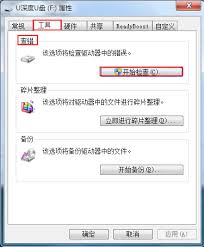
2. 使用第三方工具恢复数据
针对文件损坏的情况,可以借助专业的数据恢复软件(如recuva、easeus data recovery wizard等)扫描u盘并尝试找回丢失的word文档。这类工具通常支持深度扫描,能够恢复因格式化或删除而丢失的数据。
3. 更换应用程序打开文档
如果默认的word程序无法打开文档,可以尝试使用其他文本编辑器(如notepad++、wps office)或在线工具上传文件进行预览。这有助于判断问题是出在文件本身还是软件兼容性上。
4. 检测u盘健康状态
使用windows自带的磁盘检查工具(chkdsk)或第三方硬盘检测软件(如hddscan)评估u盘的健康状况。如果发现问题严重,建议及时备份重要数据并更换新的u盘。
为了避免类似问题的发生,用户应养成良好的习惯:
- 定期对u盘进行杀毒操作,防止病毒破坏文件。
- 拔插u盘前使用安全弹出功能,避免数据传输中断。
- 将重要文件备份到多个存储设备中,以防意外丢失。

- 安装最新版本的办公软件,确保其与常用文件格式兼容。
通过以上分析和解决方案,相信大多数用户都能有效应对u盘无法显示word文档的问题。如果经过多次尝试仍无法解决问题,建议联系专业技术人员寻求帮助。
免责声明:以上内容源自网络,版权归原作者所有,如有侵犯您的原创版权请告知,我们将尽快删除相关内容。
下一篇:电影东极岛讲了什么故事
如何成为抖音外卖骑手
抖音冰墩墩特效视频怎么拍摄
淘宝怎么购买冬奥会吉祥物冰墩墩
支付宝早起打卡失败怎么回事
2022春运火车票提前多久预售
支付宝2022年年有余活动怎么玩
支付宝隔离政策在哪里查
支付宝嘉图借书怎样还书
微信星星特效怎么触发
拼多多答题领iPhone答案是什么
zk助手如何设置系统时间
百度网盘会员怎么免费领取
酷我音乐app如何调大字体
迅雷7怎么设置限速
飞时达GPCADK如何自设地块信息标注
拼多多多人拼团如何拉陌生人
易捷加油如何开具电子发票
汽水音乐如何单曲循环
中国铁旅如何预约接送站
2025SNH48年度青春盛典如何投票

决胜台球是款台球竞技比赛闯关游戏,游戏中玩家可以体验到非常真实的台球玩法,有着大量的关卡可以去解锁闯关,可以在商城中进行购买各种风格的球杆,不断的提高实力,达到更高的段位。游戏特色1.游戏中的奖励多样,轻松解锁不同的球杆2.简单在游戏中进行规划撞击,完成台球比赛3.关卡匹配,玩法不同,游戏自由选择游戏亮点1.简单游戏操作玩法,在游戏中轻松提升技巧2.学习更多的台球知识,轻松在游戏中封神3.精致游戏
3.2
火爆三国手游是很好玩的三国策略战争手游,在游戏中会有很多的武将可以让玩家来进行获取,游戏中的武将都是三国中耳熟能详的人物,玩家在游戏中可以指挥自己的角色在游戏中开始精彩的战斗。游戏玩法超多的武将选择,更结合武将养成的玩法,喜欢这款游戏的不要错过,游戏中玩家可以不断解锁强力武将,中后期随着等级的提升也能打出爆发的伤害,非常节省玩家的时间,并且还搭配了各种的技能,感受全新的乐趣体验。游戏介绍火爆三国是
3.1
射爆香肠人是款画面视角非常独特的休闲闯关游戏,在一开始玩家需要慢慢的熟悉玩法教程,就可以快速的上手了,有点类似于塔防的玩法机制,选择摆放一个个的角色,来阻止各种的香肠人通过。游戏特色1.超级丰富的闯关内容等待你的加入,通过各个关卡中的挑战来体验丰富的游戏乐趣!2.在一次次的闯关挑战当中来积累更多的经验,收集更多的道具,以此提升自己的闯关能力!3.紧张刺激的射击对战过程,每个关卡里面出现的香肠人战斗
4.2
我踢得贼准是款非常趣味的足球射门闯关小游戏。游戏中玩家将操控中角色进行调整好角度和方向来进行一次次的射门,角色离球门的距离是会越来越远的,需要准确的调整好位置与角度。游戏特色1.自由组建自己的游戏团队,在游戏中轻松战斗2.真实好玩的游戏挑战过程,轻松进行游戏冒险3.夺得冠军,轻松简单提升自己的踢球实力游戏亮点1.不同的踢球规则,在游戏中尽情发挥自己的实力2.全新游戏比赛规则,感受绿茵足球的战斗乐趣
4.9
极速逃亡3是一款十分有趣的逃脱类游戏,在游戏中有很多的武器可以让玩家来进行选择,游戏中的武器都是十分地好用的,玩家可以在游戏中通过自己的闯关在游戏中获得更多的武器来帮助自己进行闯关。游戏特色1、游戏的玩法十分新颖,玩家可以轻松尝试全新的逃脱玩法。2、海量关卡自由挑战,每次闯关都是一次全新的体验。3、完成游游戏的逃脱任务,获取丰厚的游戏奖励。游戏魅力1、玩家要快速找到敌人防御最薄弱的环节,利用这样的
3.5